
Turinys:
- Autorius John Day [email protected].
- Public 2024-01-30 10:49.
- Paskutinį kartą keistas 2025-01-23 14:59.
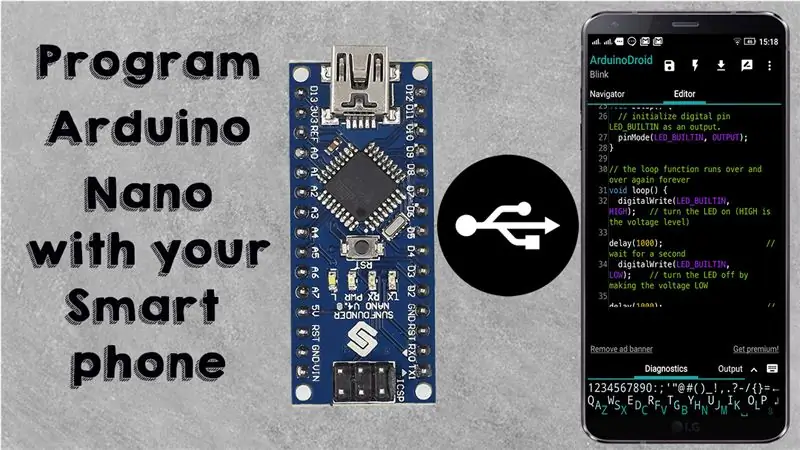
Šioje instrukcijoje parodžiau, kaip užprogramuoti „Arduino“lentą naudojant išmanųjį telefoną.
1 žingsnis: žiūrėkite
2 žingsnis: reikalingi komponentai


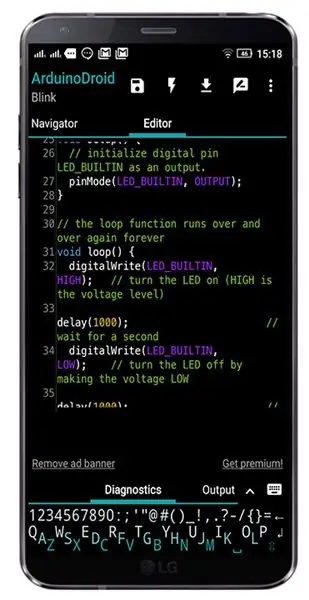

1. „Arduino“lenta
2. Išmanusis telefonas
3. OTG
4. V3 USB kabelis
3 veiksmas: įdiekite šią programą
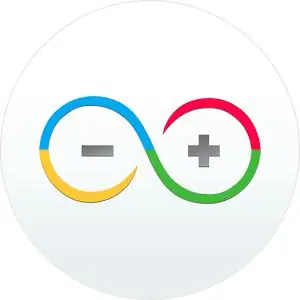
Norėdami užprogramuoti „Arduino“plokštę savo išmaniuoju telefonu, mums reikės programos, pavadintos „ArduinoDriod“
Atsisiųskite programą iš „Play“parduotuvės
play.google.com/store/apps/details?id=name…
Įdiegę tiesiog atidarykite.
4 žingsnis: prijunkite savo lentą
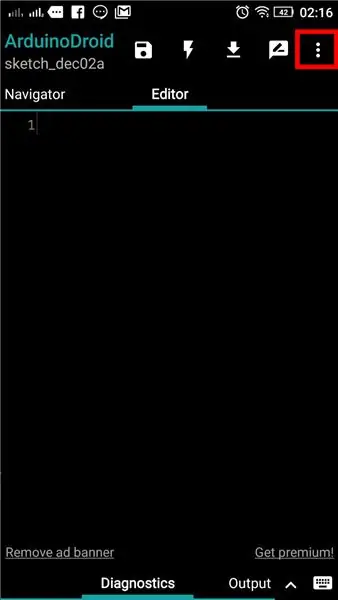
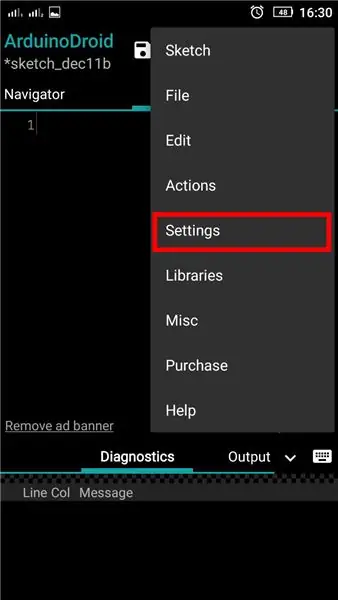
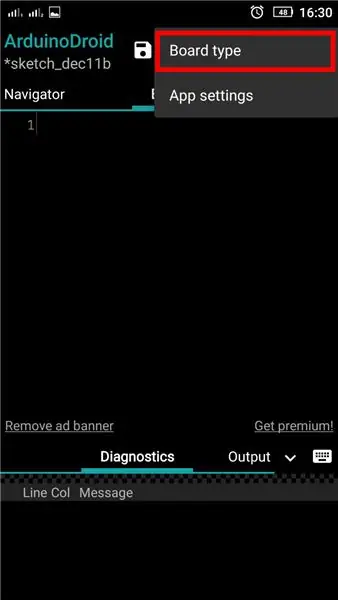
Prijunkite „Arduino“plokštę prie išmaniojo telefono naudodami USB kabelį.
Dabar programoje pasirinkite lentos tipą, norėdami pasirinkti lentos tipą, eikite į == >>
Meniu (3Dot)/Nustatymai/Lentos tipas/Arduino/(Pasirinkite savo lentą)
5 veiksmas: įkelkite eskizą
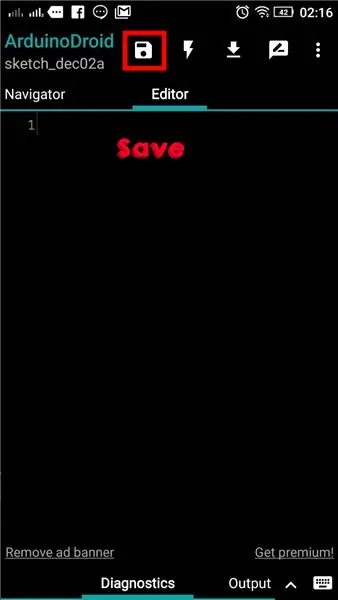
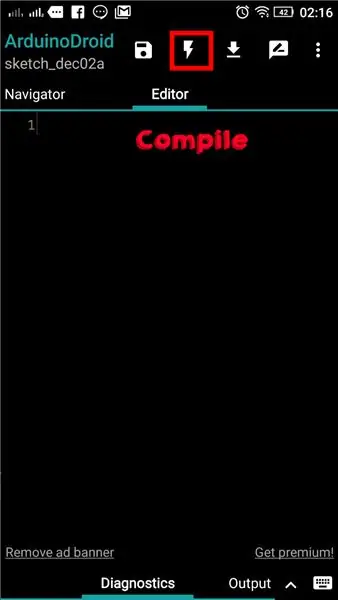
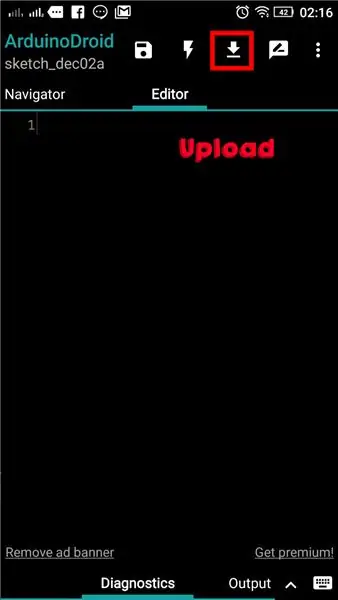
Kai įkeliame eskizą „Arduino IDE“naudodami kompiuterį, pirmasis eskizas bus sudarytas, o tada eskizas bus įkeltas į lentą. Tačiau išmaniajame telefone turime jį surinkti pirmą kartą, tada įkelti atskirai.
Dabar parašykite eskizą, sudarykite jį ir įkelkite.
Aš naudoju paprastą „Blink“eskizą, eikite į ==>
Meniu/Eskizas/Pavyzdys/Pasirinkite savo pavyzdį …
6 žingsnis: Pamėgti ir užsiprenumeruoti
Vaikinai, jei jums patinka ši instrukcija, patikite.
Per kelias dienas ketinu pristatyti įdomų projektą, todėl prašau palaikyti mane užsiprenumeravę mano „YouTube“kanalą
www.youtube.com/c/yobots
Rekomenduojamas:
Pasidaryk pats -- Kaip sukurti robotą vorą, kurį galima valdyti naudojant išmanųjį telefoną naudojant „Arduino Uno“: 6 veiksmai

Pasidaryk pats || Kaip sukurti voratinklio robotą, kurį galima valdyti naudojant išmanųjį telefoną naudojant „Arduino Uno“: Gaminant „Spider“robotą, galima sužinoti tiek daug apie robotiką. Kaip ir robotų kūrimas yra įdomus ir sudėtingas. Šiame vaizdo įraše parodysime, kaip sukurti robotą „Voras“, kurį galime valdyti naudodami savo išmanųjį telefoną (Androi
Nenaudojamą išmanųjį telefoną paverskite išmaniuoju ekranu: 6 žingsniai (su paveikslėliais)

Pasukite nepanaudotą išmanųjį telefoną į išmanųjį ekraną: „Deze“pamoka pateikiama „En Engels“, voor de Nederlandse versie spustelėkite hier. Ar turite (seną) nenaudojamą išmanųjį telefoną? Paverskite jį išmaniuoju ekranu naudodami „Google“skaičiuokles ir šiek tiek rašiklio bei popieriaus, vadovaudamiesi šia paprasta žingsnis po žingsnio pamoka. Kai baigsi
„Hexbug Spider XL“įsilaužimas, norint pridėti kompiuterio viziją naudojant „Android“išmanųjį telefoną: 9 žingsniai (su paveikslėliais)

„Hexbug Spider XL“įsilaužimas į kompiuterio viziją naudojant „Android“išmanųjį telefoną: esu didelis originalios „Hexbug &trade“gerbėjas; Voras. Turėjau daugiau nei tuziną ir visus nulaužiau. Kiekvieną kartą, kai vienas iš mano sūnų eina pas draugus ’ gimtadienio vakarėlis, draugas gauna „Hexbug &trade“; voras kaip dovana. Aš nulaužiau arba
Paprasčiausias namų automatizavimas naudojant „Bluetooth“, „Android“išmanųjį telefoną ir „Arduino“: 8 žingsniai (su paveikslėliais)

Paprasčiausia namų automatizavimas naudojant „Bluetooth“, „Android“išmanųjį telefoną ir „Arduino“. Tai labai lengva pastatyti ir jį galima pastatyti per kelias valandas. Savo versijoje, kurią čia paaiškinu, galiu
Valdykite „Arduino“naudodami išmanųjį telefoną per USB naudodami „Blynk“programą: 7 žingsniai (su paveikslėliais)

„Arduino“valdymas naudojant išmanųjį telefoną per USB naudojant „Blynk“programą: Šioje pamokoje mes mokysimės naudoti „Blynk“programą ir „Arduino“, kad valdytumėte lempą, derinys bus per USB nuoseklųjį prievadą. Šios instrukcijos tikslas yra parodyti paprasčiausias sprendimas nuotoliniu būdu valdyti „Arduino“ar „c
